ИПХОНЕ МОДЕМ МОДЕМ
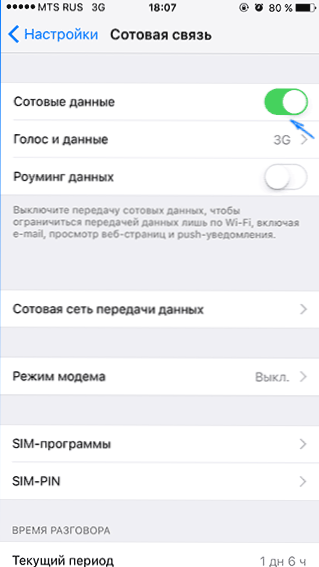
- 1512
- 202
- Mrs. Glenn Cruickshank
Ако имате иПхоне, можете га користити у режиму УСБ модема (попут 3Г или ЛТЕ модема), Ви-Фи (попут мобилне приступне тачке) или Блуетоотх везе. У овом упутствима - детаљно о томе како омогућити режим модема на иПхоне-у и користити га за приступ Интернету у оперативном систему Виндовс 10 (исто за Виндовс 7 и 8) или Мацос.
Напомињем да иако сам и ја нисам срео такве (у Русији, по мом мишљењу, нема такве ствари), али комуникациони оператори могу блокирати режим модема или прецизније коришћење приступа Интернету (повезивање). Ако, за потпуно нејасни разлоге, активирање режима модема на иПхоне-у не ради на било који начин, могуће је разјаснити информације о приступачности услуге на оператору, такође и доњи чланак у наставку има информације о томе да ураде ипак Ажурирање ИОС-а Модемски режим је нестао из подешавања.
Како омогућити режим модема на иПхоне-у
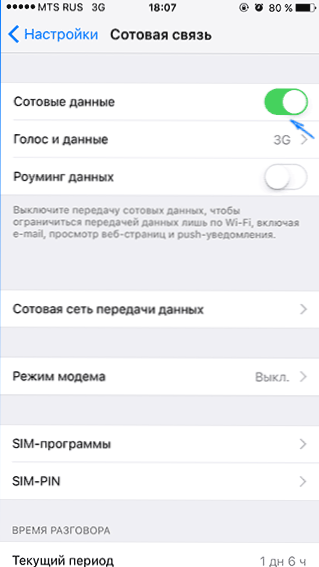
Да бисте укључили режим модема на иПхоне-у, идите на "Подешавања" - "Подешавања" - "Подешавања" и проверите да ли је пренос података преко ћелијске мреже укључен (тачка "Подаци" ћелијске податке). Са опремом на ћелијској мрежи, модемски режим се неће приказати у доњим подешавањима. Ако чак и са повезаним мобилним комуникацијама не прикажете режим модема, упутство ће овде помоћи да урадите да ли је режим модема изгубљен на иПхоне-у.
Након тога кликните на Подешавања "Модем Моде" (који се налази у делу ћелијским параметрима и на главном екрану иПхоне поставки) и укључите га.

Ако у тренутку укључивања, одвешћете се са Ви-Фи и Блуетоотх, иПхоне ће понудити да их укључи тако да је могуће користити не само као модем путем УСБ-а, већ и на Блуетоотх-у. Такође испод можете да назначите лозинку за Ви-Фи мрежу коју дистрибуира иПхоне, ако га користите као приступну тачку.
Коришћење иПхонеа као модема у Виндовс-у
Пошто Виндовс имамо прозоре на рачунарима и лаптоповима чешће од ОС Кс, почећу са овим системом. Пример користи Виндовс 10 и иПхоне 6 са ИОС 9, али мислим да ће се мало разликовати у претходним па чак и будућим верзијама.
УСБ веза (попут 3Г или ЛТЕ модема)
Да бисте користили иПхоне у режиму модема кроз УСБ кабл (користите свој нативни кабл из пуњача) у Виндовс 10, 8 и Виндовс 7 мора да се инсталира Аппле иТунес (можете бесплатно преузети са службене странице), у супротном ће веза бити веза не појављује.
Након што је све спремно, а модемски режим на иПхоне-у је укључен, само га повежите путем УСБ-а са рачунаром. Ако се на екрану телефона појави захтев, да ли је потребно веровати овом рачунару (појављује се током прве везе), одговор у позитивно (у супротном, режим модема неће радити).
Након кратког времена у мрежним везама, имаћете нову везу на локалној мрежи "Аппле Мобиле Девице Етхернет" и Интернет ће радити (у сваком случају, то би требало). Можете да видите стање везе кликом на икону везе на траци задатака удесно удесно са десно дугме и одабиром "Мрежни контролни центар и општи приступ". Затим са леве стране изаберите "Промена параметара адаптера" и тамо ћете видети листу свих веза.
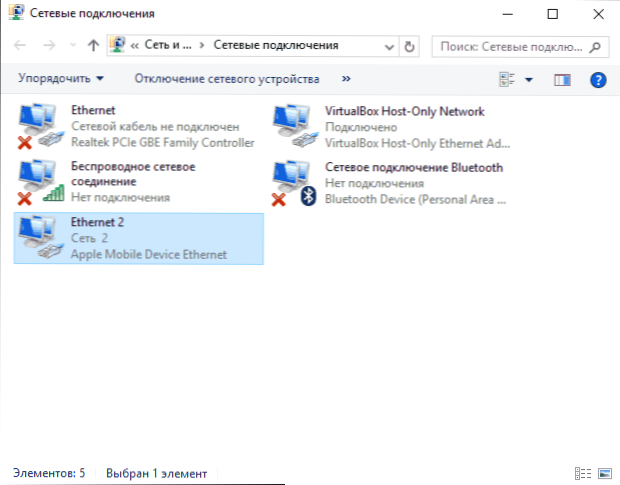
Ви-Фи дистрибуција са иПхоне-ом
Ако сте укључили режим модема и у исто време, Ви-Фи на иПхоне-у је укључен и и можете да га користите као "усмјеривач" или, већ, већ, а не приступне тачке. Да бисте то учинили, само се повежите на бежичну мрежу названу иПхоне (Иоур_) са лозинком коју можете да наведете или видите у режиму модема на вашем телефону.
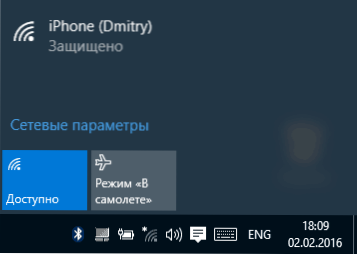
Веза, по правилу, без икаквих проблема и Интернет одмах постаје доступна на рачунару или лаптопу (под условом да такође ради и са другим Ви-Фи мрежама без проблема).
ИПХОНЕ модем Блуетоотх модем
Ако желите да телефон користите као модем Блуетоотх-ом, прво морате да додате уређај (инсталирајте коњугацију) на Виндовс. Блуетоотх, наравно, треба да буде укључен на иПхоне и на рачунару или лаптопу. Додајте уређај на различите начине:
- Кликните на икону Блуетоотх у пољу обавештења десно дугме и одабиром ставке "Додај Блуетоотх".
- Идите на Цонтрол Панел - уређаји и штампаче, кликните на "Додајте уређај" на врху.
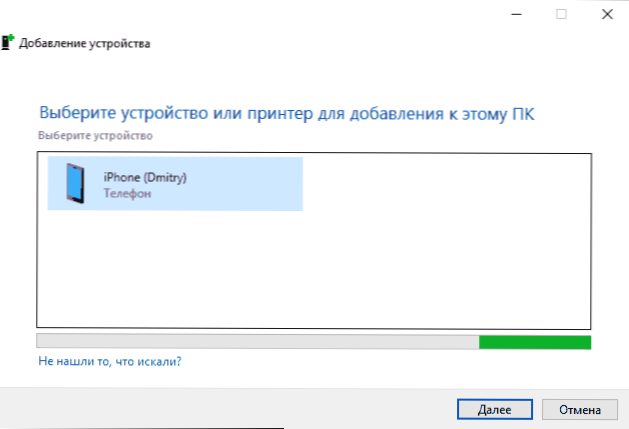
- У оперативним системима Виндовс 10 такође можете идите на "Параметре" - "Уређаји" - "Блуетоотх", претрага уређаја ће се аутоматски покренути.

Након проналаска вашег иПхоне-а, у зависности од коришћене методе, кликните на икону са њом и кликните или "кравате" или "даље".
На телефону ћете видети захтев за стварање брачног пара, изаберите "Створи пар". И на рачунару - захтјев за случајност тајног кода са кодом на уређају (иако нећете видети ниједан код на самом иПхоне-у). Кликните на "Да". То је у овом редоследу (прво на иПхонеу, а затим на рачунару).
Након тога идите на Виндовс мрежне везе (притисните Вин + Р тастере, унесите НЦПА.Цпл и притисните ЕНТЕР) и изаберите Блуетоотх везу (ако није повезано, иначе се не треба учинити ништа).

У горњој линији кликните на "Виев Блуетоотх мрежни уређаји", отвориће се прозор у којем ће се приказати ваш иПхоне. Кликните на њу десним дугметом миша и изаберите "Повежи се кроз" - "Приступна тачка". Интернет се мора повезати и зарадити.

Коришћење иПхоне-а у режиму модема на Мац ОС Кс
Што се тиче иПхоне везе као модем за Мац, чак ни не знам шта да напишем, овде је још лакше:
- Када користите Ви-Фи, само се повежите на иПхоне приступну тачку са лозинком Подесите на страници Подешавања модема (у неким случајевима, лозинка можда неће бити потребна чак и ако користите један иЦлоуд налог и иПхоне).
- Када користите начин УСБ модема, све ће аутоматски радити (под условом да је модемски режим на иПхоне-у укључен). Ако нисте зарадили, идите на поставке система ОС Кс - мрежу, изаберите УСБ на иПхоне и уклоните ознаку "Искључите везу, ако не требате".
- И само ће Блуетоотх требати акције: Идите на поставке МАЦ система, изаберите "Мрежа", а затим Блуетоотх Пан. Кликните на "Конфигуришите Блуетоотх уређај и пронађите свој иПхоне. Након инсталирања везе између два уређаја, Интернет ће постати приступачни.

То је можда све. Ако имате било каквих питања, питајте се у коментарима. Ако је режим иПхоне модем нестао из подешавања, прво проверите да ли је укључен пренос података на мобилној мрежи и пренос података.
- « Покретање Виндовс 10 са флеш уређаја без инсталације
- Чишћење мапе ВинСКСС у Виндовс 10, 8 и Виндовс 7 »

